Inhoudsopgave
Wat is Discord?
Dit is een korte beschrijving van wat Discord is en wat het doet voor degenen die nieuw zijn met de applicatie en dit probleem al hebben.
Discord is gemaakt door Jason Citron, die ook OpenFeint heeft opgericht, een sociaal gamingnetwerk voor mobiele apparaten. Het platform is een spraak- en tekstchatapp voor gamers waarmee je snel vrienden kunt vinden, lid kunt worden en met ze kunt chatten. Het is gratis, veilig en werkt op je desktop en telefoon. Je kunt verbinding maken met mensen op verschillende platforms, waaronder pc, Mac, iOS, Android en meer.
Discord is de beste manier om in contact te blijven met je vrienden en de gamegemeenschap, en het is eenvoudig te gebruiken en altijd veilig.
Overlay inschakelen in Discord
Stel dat de discord overlay functie niet goed werkt, of dat je een foutmelding krijgt elke keer als je de applicatie opstart, discord overlay werkt niet. In dat geval is de mogelijke discord overlay uitgeschakeld in de discord instellingen. Om discord te laten functioneren en de in-game overlay in te schakelen, is het inschakelen van de standaardinstellingen de beste optie. Hier zijn de stappen die je moet volgen:
Stap 1: Lancering discord van vensters in het hoofdmenu en klik op de knop instellingen pictogram in de toepassing.


Stap 2: Selecteer in het instellingenmenu overlay in het linkerdeelvenster en schakel de knop inschakelen voor de optie om in-game overlay inschakelen .

Stap 3: Ga nu naar de Spelletjes sectie van het linkerpaneel en onder de sectie van spelactiviteit controleer de optie van overlay in de game is ingeschakeld .
Voer Discord uit als beheerder
Als de discord app niet draait en je een discord foutmelding krijgt, bijv, discord overlay werkt niet Het kan helpen om de problematische discord app fouten op te lossen, en hier zijn de stappen die je moet volgen.
Stap 1: Start de discord-app vanuit het zoekvak op de taakbalk. Klik met de rechtermuisknop op het pictogram van de app en selecteer de optie eigenschappen in het vervolgkeuzemenu.

Stap 2: Ga in het eigenschappenvenster naar de tabblad compatibiliteit, en onder de optie van voer dit programma uit als beheerder Schakel het selectievakje in en klik op ok om door te gaan.

Stap 3: Start het apparaat opnieuw op en probeer de discord app te starten om te controleren of de fout is opgelost.
Antivirus tijdelijk uitschakelen
Als je antivirussoftware van derden gebruikt op het apparaat, dan moet je de discord overlay niet De werkfout is niet erg. Deze fout kan ontstaan door compatibiliteitsproblemen tussen twee applicatiesoftware van derden. Daarom kan het tijdelijk uitschakelen van de antivirus via het configuratiescherm van het apparaat het probleem oplossen. Hier zijn de stappen die je moet volgen:
Stap 1: Start de takenbeheerder vanuit het zoekvak op de taakbalk in het hoofdmenu van Windows.

Stap 2: Navigeer in het taakbeheervenster naar de tabblad opstarten.
Stap 3: Selecteer de optie van de antivirussoftware die op uw apparaat wordt uitgevoerd. Klik met de rechtermuisknop op de software en selecteer uitschakelen in het contextmenu. Klik op uitschakelen om de actie te voltooien.

Hardwareversnelling uitschakelen in Discord
Hardwareversnelling is een functie in de discord-app die GPU en geluidskaarten gebruikt om discord normaal en efficiënt te laten werken. Maar in sommige gevallen kan de hardwareversnellingsfunctie er uiteindelijk voor zorgen dat discord overlay niet werkt. In dit verband kan het uitschakelen van hardwareversnelling van de discord-app helpen om de fout in de overlay-functie van het spel op te lossen. Hier zijn de stappen die je moet volgen:
Stap 1: Lancering discord uit het hoofdmenu van Window. Klik met de rechtermuisknop op het pictogram en selecteer open uit het contextmenu.

Stap 2: Ga in de discord-app naar de instellingenmenu en klik op de geavanceerd optie in het linkerdeelvenster.

Stap 3: Selecteer de uiterlijk optie in het linkerdeelvenster in het geavanceerde venster.
Stap 4: Schakel in de sectie uiterlijk de knop uit voor hardwareversnelling Klik ok Start het apparaat opnieuw op en start de discord app opnieuw om te controleren of de fout is opgelost.

GPUpdate en CHKDSK uitvoeren
Opdrachtprompt is een van de haalbare opties en snelle oplossingen voor het oplossen van de discord app fouten. Als je een foutmelding krijgt, bijv, discord overlay werkt niet Dan kan het uitvoeren van de GPUpdate en CHKDSK scans de fout oplossen. Hier zijn de te volgen stappen:
Stap 1: Lancering uitvoeren via Windows-toets+ R en typ in het opdrachtvak cmd en klik op ok om door te gaan.

Stap 2: Typ in het opdrachtpromptvenster GPUpdate en klik op ga naar om door te gaan.

Stap 3: Start nu opnieuw de uitvoeren opdrachtvak met Windows-toets+ R en type cmd om te starten. Klik op ok om door te gaan.

Stap 4: Typ in de prompt CHKDSK C: /f , type Y, en klik op ga naar Start nu het apparaat opnieuw op en start discord om te controleren of de fout zich blijft voordoen.
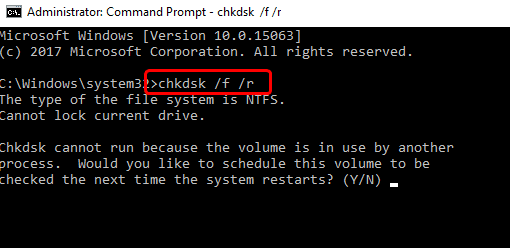
Weergave schalen instellen op 100%
De weergave-instellingen van je apparaat, d.w.z. dat de schaal van het scherm is ingesteld op iets hoger dan 100%, kan ook resulteren in een discord overlay die niet werkt-fout. Het scherm voor het apparaat opnieuw schalen kan de discord overlay-fout oplossen. Hier is hoe je kunt handelen.
Stap 1: Lancering instellingen met Windows-toets+ I, en selecteer in het instellingenmenu de optie van de systeem .

Stap 2: Klik in het systeemvenster op de knop weergave optie en selecteer de schaal optie.
Stap 3: In de schaalsectie, onder de optie van schaal en indeling selecteer het schaalpercentage om 100% uit het vervolgkeuzemenu.

Stap 4: Eenmaal getypt, vink je het vakje Aangepast schalen aan om de wijzigingen op te slaan en toe te passen. Start het apparaat opnieuw op en start de discord app opnieuw om te controleren of de snelle methode heeft gewerkt.
Discord verwijderen en opnieuw installeren
Als geen van de quick-fix methodes werkt om het probleem op te lossen discord overlay werkt niet foutmelding, dan kan het helpen om de applicatie te verwijderen en opnieuw te installeren op je apparaat. Hier zijn de stappen die je moet volgen:
Stap 1 Start de bedieningspaneel in het zoekvak op de taakbalk en dubbelklik op de optie om het te starten.

Stap 2 Selecteer de optie van programma's in het menu van het bedieningspaneel.

Stap 3 : Selecteer in het volgende venster de optie van programma's en functies Navigeren en zoeken naar discord uit de lijst en klik op verwijderen tab.


Stap 4 Nadat je de installatie ongedaan hebt gemaakt, start je je apparaat opnieuw op en installeer je de applicatie opnieuw vanaf de officiële discord website.
Houd je besturingssysteem bijgewerkt voor de Discord-functies
Het bijwerken van je besturingssysteem (OS) is een van de beste manieren om fouten met de Discord-toepassing te voorkomen. De updates van je toestel bevatten patches en fixes die problemen met de toepassing kunnen oplossen. Door je OS up-to-date te houden, profiteer je bovendien van de nieuwste functies en beveiligingsupdates.
Een van de meest voorkomende oorzaken van fouten met Discord zijn compatibiliteitsproblemen tussen de applicatie en je besturingssysteem. Discord wordt bijgewerkt en getest met de nieuwste OS-versie om ervoor te zorgen dat er geen compatibiliteitsproblemen optreden. Als je een oudere systeemversie gebruikt, kun je fouten met Discord ervaren die door updates kunnen worden opgelost.
Daarnaast bevat verouderde software vaak beveiligingslekken die hackers kunnen misbruiken. Als je je software up-to-date houdt, wordt het moeilijker voor hackers om deze beveiligingslekken te misbruiken en mogelijk toegang te krijgen tot je persoonlijke gegevens.
Hoe kun je Overlay-instellingen configureren voor Discord?
Discord maakt gebruik van een client-server model. Je client is het programma op je computer dat je gebruikt om te praten met de Discord server. De server is een computer op het internet die alle gesprekken en gebruikersgegevens beheert. Wanneer je verbinding maakt met Discord, vraagt je client de server om deel te nemen aan een gesprek. De server stuurt dan alle berichten en gebruikersgegevens voor dat gesprek terug, zodat je client het volgende kan laten zienhet aan jou.
Omdat Discord een chatprogramma is, is een van de belangrijkste instellingen hoe lang je client wacht voordat hij aanneemt dat een server die niet reageert is gecrasht en stopt met het versturen van berichten. Dit wordt de "time-out" genoemd. Je kunt deze instelling vinden op het tabblad "Geavanceerd" van je Discord-instellingen onder "Netwerk". De standaard time-out is ingesteld op 10 seconden, maar we raden aan deze te verhogen naar 30 seconden of meer.meer.
Veelgestelde vragen over Discord Overlay die niet werkt
Hoe repareer ik Discord Overlay-functie?
Je kunt op een paar manieren proberen om de Discord overlay functie te repareren. Eén manier is om ervoor te zorgen dat je de laatste updates voor Discord en je grafische kaart driver hebt. Je kunt ook proberen om alle overlays die je hebt draaien uit te schakelen, zoals Steam of Fraps. Als geen van deze oplossingen werkt, moet je misschien je instellingen in de Discord app controleren.
Waarom kan ik Discord niet openen?
Discord is een chatprogramma dat spraak en tekst toelaat. Het kan gebruikt worden voor verschillende doeleinden, van gaming tot sociaal netwerken met vrienden. Het is momenteel echter niet in alle landen beschikbaar. Als je je in een land bevindt waar Discord niet beschikbaar is, zal je het programma niet kunnen openen.
Hoe gebruik ik de In-Game Overlay functie?
Met de in-game overlay functie in Discord kunnen gamers verbinding maken met hun vrienden terwijl ze aan het gamen zijn. De overlay toont de Discord gebruikersnamen van de gebruikers en stelt ze in staat om berichten te versturen en te ontvangen. Om de in-game overlay functie te gebruiken, moeten gamers ervoor zorgen dat ze de nieuwste versie van Discord geïnstalleerd hebben en dat het spel dat ze spelen open is.
Kunnen gebruikersinstellingen helpen bij het oplossen van Discord Overlay die niet werkt?
Specifieke gebruikersinstellingen kunnen helpen bij het oplossen van de Discord overlay die niet werkt. Om te proberen het probleem op te lossen, open Discord en klik op het tandwielpictogram Gebruikersinstellingen linksonder in het venster om je gebruikersinstellingen aan te passen. Selecteer vervolgens het tabblad Uiterlijk en zorg ervoor dat de optie EnableOverlay is aangevinkt. Als deze niet is aangevinkt, vink deze dan aan en probeer het opnieuw. Je kunt ook proberen de Resolutie te wijzigeninstelling als het probleem zich blijft voordoen.
Hoe ondersteun ik Discord Overlay als het niet werkt?
Als Discord Overlay niet werkt, kan het komen door een conflict met een ander programma. Om het probleem op te lossen:
- Sluit Discord en alle andere programma's die ermee conflicteren.
- Heropen Discord en test of Overlay werkt.
- Als het nog steeds niet werkt, probeer dan je computer opnieuw op te starten.
Waarom kan mijn pc Discord niet downloaden?
Als je problemen hebt met de internetverbinding, probeer dan je kabels te controleren en je router opnieuw op te starten. Als dat niet werkt, moet je misschien je internetprovider bellen voor hulp.
Een andere mogelijkheid is dat er een probleem is met Discord zelf. Als je hebt geprobeerd je computer opnieuw op te starten en Discord opnieuw op te starten, maar het probleem blijft bestaan, kun je proberen Discord te verwijderen en opnieuw te installeren. Zorg ervoor dat je een back-up maakt van alle belangrijke bestanden voordat je dit doet!

